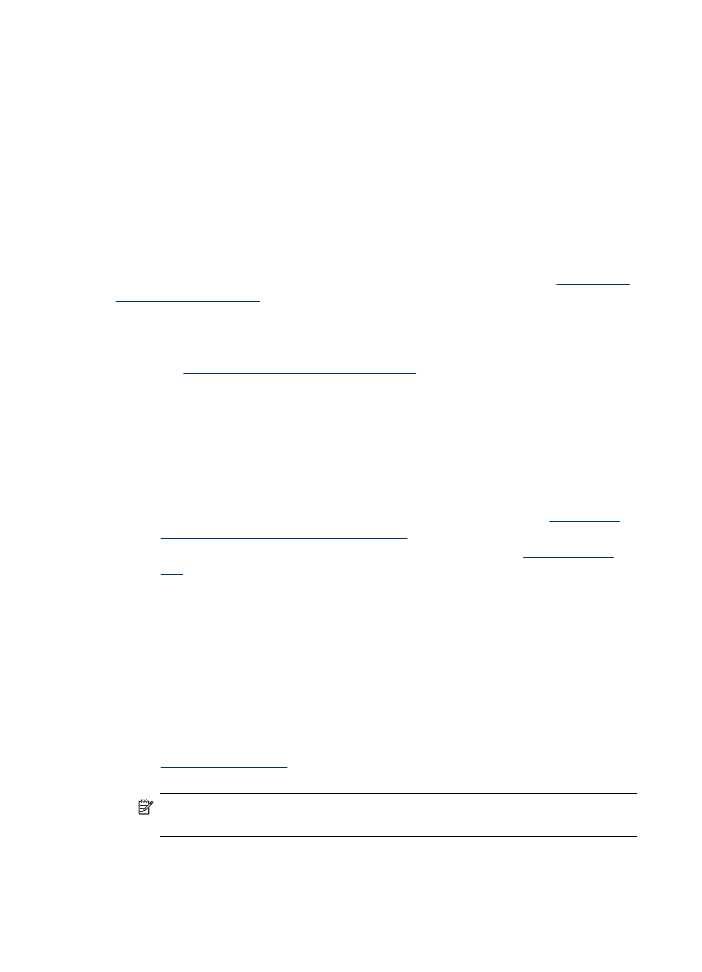
Soluzione 6: Stampare e analizzare un rapporto di diagnostica e risolvere i difetti
evidenziati
1. Seguire le istruzioni relative al modello del dispositivo per stampare un rapporto di
diagnostica, in modo da facilitare l'analisi dei problemi relativi alla qualità di stampa.
•
Se il dispositivo non supporta la comunicazione wireless, vedere
Rapporto di
diagnostica relativo alla qualità di stampa
.
•
Se il dispositivo supporta la comunicazione wireless, vedere
Rapporto auto-
test
.
2. Dopo aver analizzato il rapporto, se non vengono rilevati difetti sul rapporto di
diagnostica, il meccanismo di stampa e le forniture d'inchiostro funzionano
correttamente. Se la stampa è ancora insoddisfacente, controllare quanto segue:
•
Accertarsi che il file immagine abbia una risoluzione sufficiente. Le immagini
eccessivamente allargate potrebbero apparire sfocate o poco chiare.
•
Se il problema sembra riguardare solo un lato in corrispondenza del bordo di
stampa, il problema potrebbe non apparire sull'altro lato di stampa. Provare ad
utilizzare un programma sul computer per ruotare il documento o l'immagine di
180 gradi.
•
Se il problema persiste, visitare il sito Web relativo all'assistenza online HP
www.hp.com/support
per ulteriori informazioni relative alla risoluzione dei
problemi.
Nota Fine della risoluzione dei problemi. Non passare alle procedure seguenti
se la pagina non mostra difetti.
3. Se si notano uno o più dei difetti evidenziati dal rapporto di diagnostica, passare
alla soluzione successiva.
Capitolo 7
88
Risoluzione di un problema